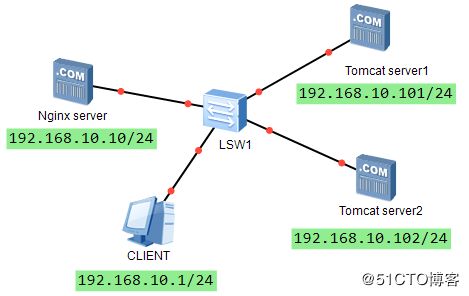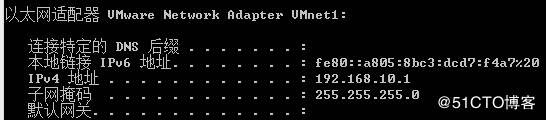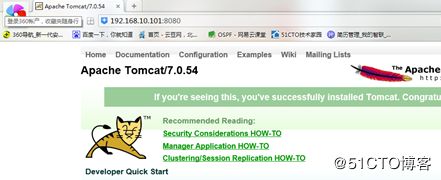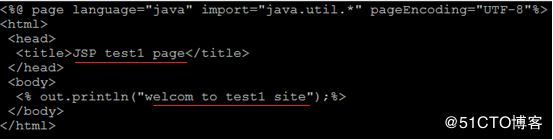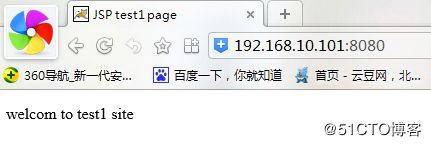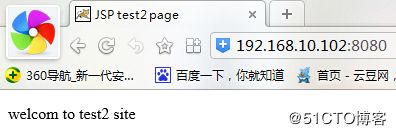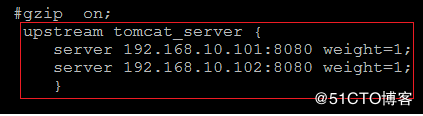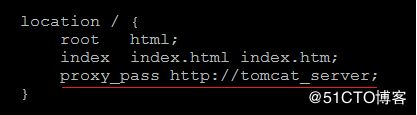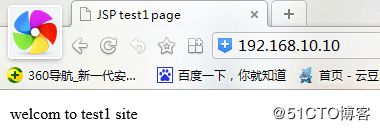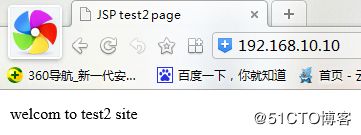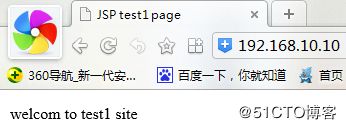Nginx+Tomcat 负载均衡集群
一、 实验拓扑:
二、 实验要求:
1. 试验环境:
主机 |
操作系统 |
所需软件 |
Nginx服务器 |
rhel 6.5 x86_64 |
nginx-1.6.0.tar.gz |
Tomcat服务器1 |
CentOS 6.5 x86_64 |
apache-tomcat-7.0.54.tar.gz jdk-7u65-linux-x64.gz |
Tomcat服务器2 |
CentOS 6.5 x86_64 |
2. 此处为了方便实验,将3台linux主机和1台真机客户机连在一个局域网,网卡都连接到VMnet1,
3. IP地址如拓扑图
三、 配置文件:
1. client的IP配置:
2. Tomcat1服务器的配置:
1) IP地址配置与通信
Ping Tomcat2服务器
Ping Nginx服务器
2) 搭建java环境
[root@localhost ~]# service iptables stop //关闭防火墙
[root@localhost ~]# setenforce 0 //关闭安全linux
[root@localhost ~]# cd /opt
[root@localhost opt]# tar xzvf jdk-7u65-linux-x64.gz
[root@localhost opt]# ls
[root@localhost opt]# mv jdk1.7.0_65/ /usr/local/java
[root@localhost opt]# vi /etc/profile.d/java.sh //建立java.sh脚本:设置java根目录,在PATH环境变量中添加java的bin目录
[root@localhost opt]# yum remove java //删除系统自带的java程序
[root@localhost opt]# source /etc/profile.d/java.sh //运行脚本
[root@localhost opt]# java –version //查看java版本
3) 搭建Tomcat
[root@localhost opt]# tar xzvf apache-tomcat-7.0.54.tar.gz
[root@localhost opt]# ls
[root@localhost opt]# mv apache-tomcat-7.0.54 /usr/local/tomcat7
[root@localhost opt]# /usr/local/tomcat7/bin/startup.sh //启动tomcat
[root@localhost opt]# netstat -anpt | grep 8080
![]()
4) 搭建java的web站点
[root@localhost opt]# mkdir -p /web/webapp1
[root@localhost opt]# vi /web/webapp1/index.jsp //建立测试页
[root@localhost opt]# vi /usr/local/tomcat7/conf/server.xml //修改配置文件:定义一个虚拟主机,指定web网站根目录
[root@localhost opt]# /usr/local/tomcat7/bin/shutdown.sh //
[root@localhost opt]# /usr/local/tomcat7/bin/startup.sh //重启Tomcat
3. 依此搭建Tomcat2服务器
IP地址配置与通信
Ping Nginx服务器
[root@localhost ~]# service iptables stop
[root@localhost ~]# setenforce 0
4. Nginx服务器的配置:
1) IP地址配置与通信
2) 搭建Nginx服务器
[root@localhost nginx-1.6.0]# service iptables stop
[root@localhost nginx-1.6.0]# setenforce 0
[root@localhost opt]# yum install -y \ //安装相关软件包
> pcre-devel \
> zlib-devel \
> openssl-devel
[root@localhost opt]# yum -y install \ //安装编译工具
> gcc \
> gcc-c++ \
> make
[root@localhost opt]# useradd www -s /bin/false //创建nginx用户www,禁止登陆shell
[root@localhost opt]# tar xzvf nginx-1.6.0.tar.gz
[root@localhost opt]# ls
[root@localhost opt]# cd nginx-1.6.0
[root@localhost nginx-1.6.0]# ./configure \
> --prefix=/usr/local/nginx \
> --user=www \
> --group=www \
> --with-file-aio \
> --with-http_stub_status_module \
> --with-http_gzip_static_module \
> --with-http_flv_module \
> --with-http_ssl_module
[root@localhost nginx-1.6.0]# make
[root@localhost nginx-1.6.0]# make install
[root@localhost nginx-1.6.0]# ln -s /usr/local/nginx/sbin/nginx /usr/local/sbin/ //为了便于管理,为主程序nginx创建链接
[root@localhost nginx-1.6.0]# vi /usr/local/nginx/conf/nginx.conf
设置tomcat负载均衡服务器组
把nginx的默认站点通过proxy_pass 方式代理到tomcat_server负载均衡服务器 组上
[root@localhost nginx-1.6.0]# nginx –t //检查配置文件
[root@localhost nginx-1.6.0]# nginx //启动nginx
[root@localhost nginx-1.6.0]# netstat -anpt | grep 80
四、 结果验证:
通过浏览器访问Nginx服务器
刷新
再刷新